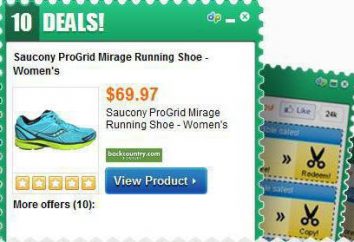In unserem Leben, kann einfach nicht ohne die verschiedenen Vergleiche zu tun. Die Zahlen – es ist nicht immer leicht zu lesen, weshalb Menschen mit der Karte kamen.
Das benutzerfreundliches Programm zum Zeichnen verschiedene Arten – Microsoft Office Excel. Um zu erfahren, wie Sie ein Diagramm in Excel erstellen, und wird in diesem Artikel beschrieben wird.
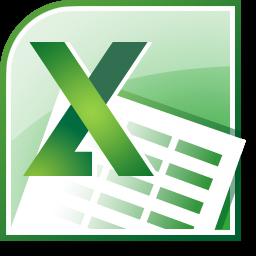
Dieser Prozess ist nicht zu kompliziert, brauchen wir nur einen bestimmten Algorithmus zu folgen.
Schritt für Schritt Anleitung, wie ein Diagramm machen in Excel
-
Öffnen Sie das Dokument: die Schaltfläche „Start“ – „Alle Programme“ – Ordner «Microsoft Office» – ein Dokument „Excel“.
-
Erstellen Sie eine Tabelle von Daten für die visuelle Wiedergabe auf dem Chart gewünscht. Wählen Sie den Bereich von Zellen mit numerischen Daten.
-
Rufen Sie „Assistent Charting.“ Befehl: „Einfügen“ – „Diagramm“.
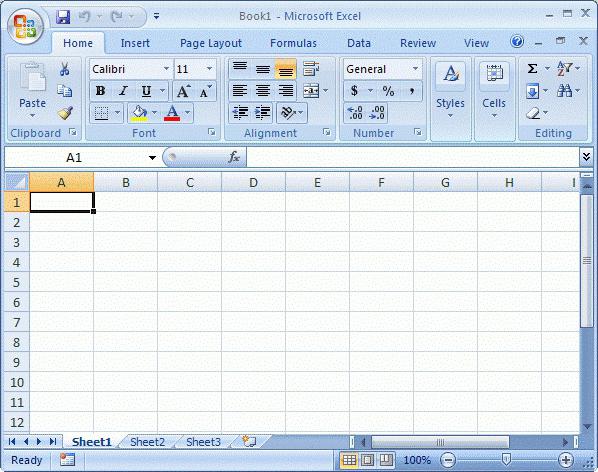 Auf dem Bildschirm erscheint ein Dialogfeld Assistent für ein Diagramm zu bauen. Er wird auch dazu beitragen , um die Reihenfolge zu bestimmen, wie ein Diagramm in Excel zu machen. Aber für diese arbeiten Sie vier einfache Schritte durchführen müssen.
Auf dem Bildschirm erscheint ein Dialogfeld Assistent für ein Diagramm zu bauen. Er wird auch dazu beitragen , um die Reihenfolge zu bestimmen, wie ein Diagramm in Excel zu machen. Aber für diese arbeiten Sie vier einfache Schritte durchführen müssen.
-
Der erste Schritt besteht darin, den Typ des Diagramms auszuwählen. Wie aus der angezeigten Liste zu sehen ist, gibt es eine Vielzahl von Typen: Graph mit Regionen Blasendiagramm, Histogramm, und so auf der Oberfläche. So wählen Sie auch benutzerdefinierte Diagrammtypen. Ein Beispiel für die grafische Darstellung des zukünftigen Zeitplan, können Sie in der rechten Hälfte des Fensters sehen.
-
Der zweite Schritt ist die Frage zu beantworten, wie ein Diagramm in Excel zu machen, wird die Datenquelle ein. Wir sprechen von der gleichen Platte, das im zweiten Absatz des ersten Teils des Artikels erwähnt wurde. In der „Nummer“ ist die Möglichkeit, den Namen jeder Zeile (oder Spalte der Tabelle), um die Zukunft Zeitplan zu fragen.
-
Die voluminöse Artikel №3: «Diagrammoptionen„. Gehen Sie in Registerkarten:
-
Headers. Hier können Sie die Beschriftung jeder Achse des Diagramms eingestellt und einen Namen zu ihnen geben.
-
Achse. Wählen Sie die Art der Achsen: die Zeitachse, die Achse der Kategorien, wie zum Beispiel die automatische Erkennung.
-
Die Gitterlinien. Hier können Sie wählen, oder umgekehrt, die Grund- oder Zwischenzeilen Planraster zu entfernen.
-
Legend. Es ermöglicht Ihnen, eine Legende zu zeigen oder zu verbergen, und seine Lage wählen.
-
Datentabelle. Fügt Datentabelle in dem Bereich für die Zukunft des Diagramms des Gebäudes.
-
Datenbeschriftungen. Es enthält Signaturdaten und stellt eine Vielzahl von Trennzeichen zwischen den Parametern.
Die letzte und kürzeste Schritt zur Umsetzung auf ein Diagramm in Excel, zu bauen – die Auswahl der Unterkunft der Zukunft Zeitplan. Die Wahl wird zwei Möglichkeiten gegeben: das Original oder ein neues Blatt.
Nachdem alle notwendigen Felder von Dialogfeldern mit den Diagramm-Assistenten gefüllt sind, drücken Sie mutig auf die Schaltfläche „Fertig stellen“.
Ihre Kreation auf dem Bildschirm angezeigt. Obwohl der Diagramm-Assistent ermöglicht es Ihnen, die Zukunft Zeitplan in jeder Phase ihrer Arbeit, am Ende sehen müssen Sie noch etwas zu korrigieren.
Zum Beispiel kann die Maus ein paar Mal im Diagramm der rechten Maustaste (aber nicht für sich selbst!) Klicken, können Sie den Hintergrund machen, an dem der Zeitplan Farbe oder die Schriftart ändern (Art, Größe, Farbe, unterstrichen).
Wenn Sie einen Doppelklick auf alle gleich, der rechten Maustaste auf die Diagrammlinien, können Sie die Zeile selbst Diagramm Rasterformat, stellen ihre Art, Dicke und Farbe, und viele andere Parameter ändern. Grundstücksfläche ist für die Formatierung vielmehr auf Farbschemata zur Verfügung.
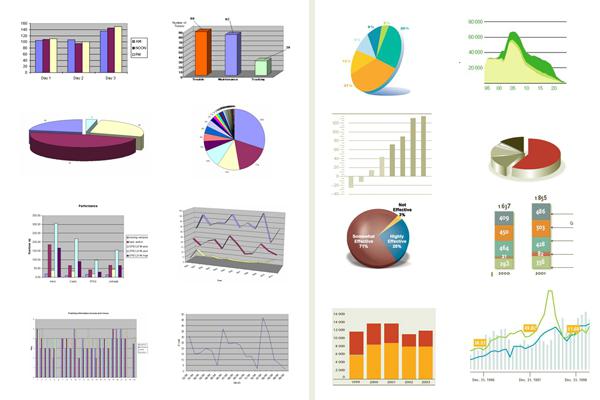 Wir hoffen, dass Sie die intuitive und einfache Antwort auf die Frage: „Wie ein Diagramm in Excel» zu machen. Es ist sehr einfach, wenn Sie die oben genannten Anweisungen befolgen. Wir wünschen Ihnen viel Erfolg!
Wir hoffen, dass Sie die intuitive und einfache Antwort auf die Frage: „Wie ein Diagramm in Excel» zu machen. Es ist sehr einfach, wenn Sie die oben genannten Anweisungen befolgen. Wir wünschen Ihnen viel Erfolg!